Det som faktisk er NodeJS?
NodeJS er en JavaScript-plattform med åpen kildekode som brukes til å utvikle og utføre back-end-tjenester kalt API-er (Advanced Programming Interfaces). Dette er tjenestene som driver klientapplikasjonene, for eksempel webapper som kjører på nettleseren og mobilapplikasjoner. NodeJS er viktig fordi disse klientapplikasjonene bare er en overflate for brukere å se og samhandle med. I tillegg til dette må de snakke med noen tjenester på serveren eller i skyen for lagring av data, sending av e-post eller pushing-varsler. Det er her NodeJS kommer inn i bildet som lar brukerne lage serverbaserte applikasjoner i JavaScript og produsere sanntid back-end-tjenester som kan brukes til å starte klientapplikasjoner.
NodeJS er veldig skalerbar og superrask, og er et godt valg for utvikling, og i dag skal vi se på hvordan du lager et enkelt NodeJS-program.
Trinn 1: Installere NodeJS
Før vi går videre til utviklingsfasen, la oss først se hvordan du installerer NodeJS på våre Linux-baserte skrivebord. Det er faktisk flere måter å installere NodeJS på en Linux-basert datamaskin. Vi vil imidlertid bare se på to metoder for å installere NodeJS.
Trinn 1 (a): Installere NodeJS ved hjelp av NVM
I denne metoden vil vi bruke Node Versjonsbehandling (NVM) for å installere NodeJS. En stor fordel med å bruke dette er at det ikke er tillatelsesproblemer for bruk av NodeJS.
Først og fremst må vi installere nvm som kan gjøres med følgende kommando:
$ wget -qO- https: // rå.githubusercontent.com / nvm-sh / nvm / v0.35.1 / installer.sh | bash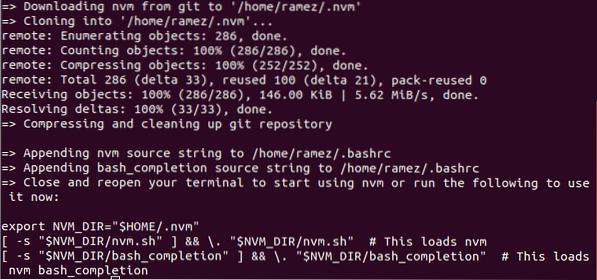
Denne kommandoen legger til nvm i styprofilen din og trekker ut alle nvm-dataene i katalogen ~ /. nvm
For å sjekke om nvm er riktig installert, start terminalen på nytt og kjør:
$ kommando -v nvm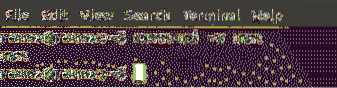
Hvis du ser nvm som utdata, er den vellykket installert.
Nå skal vi installere NodeJS og npm, som i utgangspunktet er et økosystem av NodeJS-biblioteker. For å gjøre dette, kjør bare følgende kommando som vil installere den nyeste versjonen av NodeJS:
$ nvm installasjonsnodeDu kan også installere en hvilken som helst spesifikk versjon av NodeJS du vil installere. For denne opplæringen installerer vi versjon 12 av NodeJS.
$ nvm installer v12.16.1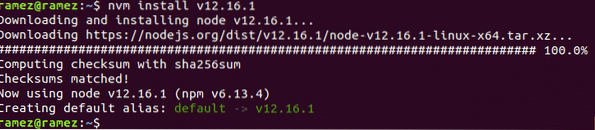
Når du er installert, kan du sjekke NodeJS- og npm-installerte versjoner ved å kjøre følgende kommandoer:
$ node -v$ npm -v
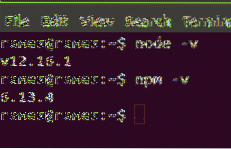
Trinn 1 (b): Installere NodeJS ved hjelp av offisielt Ubuntu-depot
En stor fordel med å installere NodeJS på denne måten er at Ubuntu har en stabil versjon av NodeJS i sitt offisielle lager.
Først og fremst kjøres følgende kommando for å oppdatere systemets apt cache og pakker til de nyeste versjonene, slik at det ikke oppstår problemer under installasjonen:
$ sudo apt-get oppdateringDeretter installerer vi NodeJS med følgende kommando:
$ sudo apt installere nodejsNår du er installert, kan du sjekke NodeJS-installerte versjonen ved å kjøre følgende kommando:
$ node -v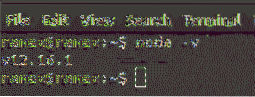
I denne metoden må vi også installere npm, økosystemet til NodeJS-biblioteker. Dette kan gjøres ved å legge inn følgende kommando i terminalen:
$ sudo apt installere npmPå samme måte kan du sjekke den npm-installerte versjonen din ved å kjøre følgende kommando:
$ npm -v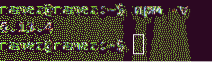
Trinn 2: Koding av et NodeJS-program
For denne opplæringen skal vi lage en enkel HTTP-server som vil lytte til klienten på portnummer 8080 og sende Hello World som et svar på klienten. Følgende er den fullstendige koden:
la http = krever ('http')server = http.createServer (funksjon (forespørsel, svar)
respons.skriv ('Hello World')
respons.slutt()
)
server.hør (8080)
konsoll.logg ("Server Running")
La oss nå se på hver kodelinje for å forstå hva som faktisk skjer her.
Kode Forklaring:
I Node JS er det noen innebygde moduler tilgjengelig. Dette er funksjoner som allerede er definert i NodeJS og som gir viss funksjonalitet i våre applikasjoner. Disse modulene kan importeres ved hjelp av krever nøkkelord.
la http = krever ('http')I den første linjen i koden vår importerer vi HTTP innebygd modul av NodeJS. HTTP-modulen brukes her slik at vi kan opprette en server i applikasjonen vår som kan lytte etter HTTP-forespørsler på en gitt port.
server = http.createServer (funksjon (forespørsel, svar)Her borte bruker vi en metode for HTTP-modulen kalt createServer som, som navnet sier, oppretter en serverforekomst. I dette sender vi en funksjon her som tar opp to parametere - et forespørselsobjekt og et svarobjekt. Nå når en forespørsel blir gjort til serveren vår, vil denne funksjonen bli kalt. Svarobjektet kommer lastet med detaljer om forespørselen som er kommet, og svarobjektet er noe vi kan bruke til å sende et svar tilbake til klienten.
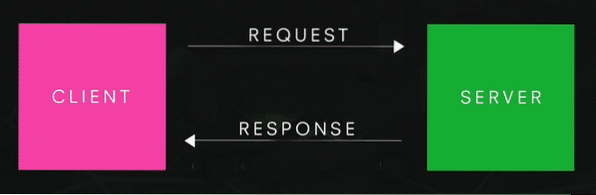
respons.slutt()
Her borte, svar.skriv brukes til å skrive et svar til klienten. Slik kan ting skrives ut i nettleseren. I dette tilfellet vil dette tillate oss å skrive ut Hei Verden i nettleseren. Responsen.slutt () lar nettleseren vite at forespørselen er avsluttet og sender svaret til nettleseren.
server.hør (8080)konsoll.logg ("Server Running")
Serveren.lyttefunksjon brukes her av serveren vår for å lytte til klienten på portnummer 8080. Det er viktig å merke seg at hvilken som helst port som er tilgjengelig, kan brukes her. Den siste linjekonsollen.logg brukes til å skrive ut noe på terminalen. I dette tilfellet skriver vi ut Server kjører slik at vi vet at serveren har startet.
Trinn 3: Kjøre og teste NodeJS-applikasjonen vår
Nå som vi har skrevet koden vår og forstå hva som skjer i den, la oss nå kjøre den og teste om den fungerer eller ikke. For å gjøre dette, åpne katalogen, hvor du har lagret filen din som inneholder ovennevnte NodeJS-kode, og sammen med denne, også åpne terminalen. For å kjøre en NodeJS-fil, skriv bare inn følgende kommando i terminalen:
$ node filnavn.jsfilnavn her refererer til navnet på filen din. I mitt tilfelle har jeg lagret koden min i en fil som heter sample.js. Se nedenfor:
$ node-prøve.js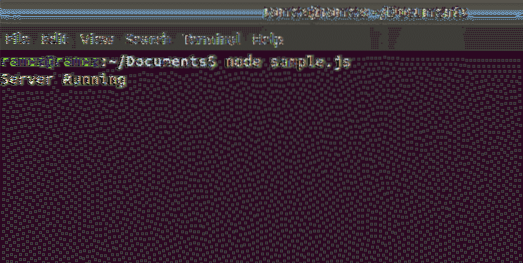
Nå ser det ut til at serveren vår kjører. La oss nå sjekke om svaret vårt er sendt til klienten. For å gjøre dette, åpne nettleseren din og skriv inn localhost: port. I mitt tilfelle kjører jeg kommandoen: localhost: 8080. Se bildet nedenfor for bedre forståelse:
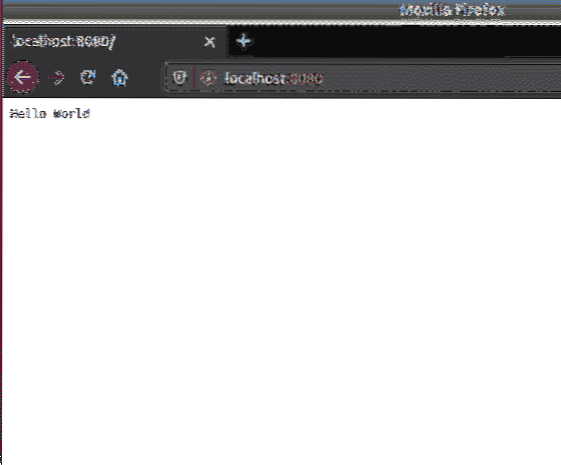
Vi kan tydelig se produksjonen vår Hei Verden vises på siden. Voila, vi lyktes med å lage en enkel NodeJS-server.
Hvorfor bruke NodeJS over sine alternativer?
I dagens verden har JavaScript fullstendig forandret ansiktet til webutvikling. Dette har dermed ført til at NodeJS har blitt et populært valg for back-end-utvikling. Sammen med å bruke JavaScript som sin kjerne, er NodeJS veldig rask, ekstremt fleksibel og flott for prototyping og smidig utvikling. Ved å bruke NPM (Node Package Manager) som økosystem som er det største økosystemet som er tilgjengelig for open source-biblioteker, gir det flere verktøy og moduler til utviklere som ytterligere øker etterspørselen. Alle disse grunnene gjør det til et godt valg for webutvikling.
 Phenquestions
Phenquestions


